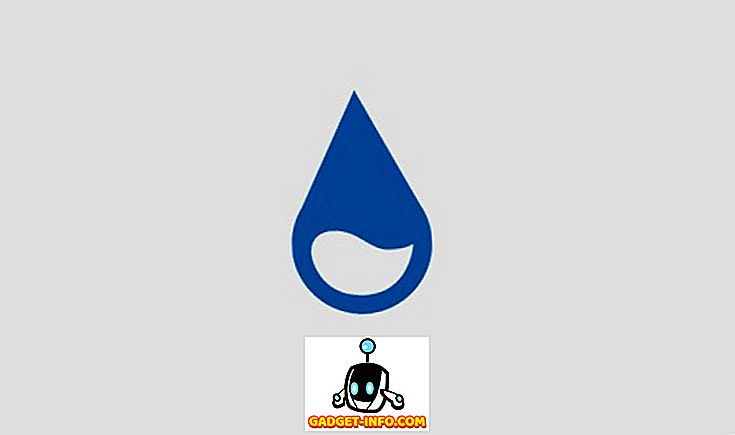Baru-baru ini, saya mempunyai pelanggan masuk dengan Windows 10 PC yang mempunyai jubin hidup yang tidak mengemaskini. Apabila menyambungkan komputernya, saya terkejut melihat bahawa bukan sahaja jubin hidup yang tidak dikemas kini, mereka mempunyai anak panah kecil yang aneh ini dan tidak ada yang lain. Sebelum saya menyambungkan komputer, saya mengesyaki bahawa isu itu sememangnya tidak berfungsi dengan betul dan oleh itu jubin tidak mengemaskini.
Walau bagaimanapun, Internet bekerja dengan baik dan jubin tidak. Selepas bermain dengan banyak perkara dan bertanya beberapa soalan, kami dapat mengetahui apa yang menjadi masalah. Dalam artikel ini, saya akan memandu anda melalui semua kaedah yang berbeza yang anda boleh cuba untuk mendapatkan jubin hidup anda lagi bekerja di Windows 8 atau Windows 10.

Kaedah 1 - Pasang semula Aplikasi Kedai
Perkara pertama yang anda boleh cuba ialah memasang dan memasang semula aplikasi yang tidak mengemaskini. Anda boleh menyahpasang aplikasi Kedai dengan hanya mengklik kanan dan memilih Uninstall .

Kemudian kembali ke Gedung Windows, klik pada tiga titik di bahagian atas kanan dan kemudian klik pada Perpustakaan Saya .

Kini anda akan melihat senarai semua aplikasi yang telah anda pasang sebelum ini. Klik pada anak panah muat turun bersebelahan dengan aplikasi yang anda mahu pasang semula.
Kaedah 2 - Jalankan Pemecah Masalah Apl
Anda juga boleh memuat turun Pemecah Masalah Apl dari Microsoft, yang boleh membetulkan isu biasa dengan aplikasi dan Gedung Windows.
//support.microsoft.com/en-us/help/4027498/windows-10-run-the-troubleshooter-for-apps
Apabila menjalankan penyelesai masalah, nampaknya mahu anda menggunakan akaun Microsoft, tetapi saya tidak pasti pasti mengapa. Ia memberi amaran, tetapi anda boleh teruskan dan ia mengesan masalah dan secara automatik cuba membaikinya.
Anda juga boleh klik pada Mula, taipkan masalah, dan tekan Enter . Kemudian klik pada Windows Store Apps, yang kini terletak di sepanjang jalan di bahagian bawah.

Kaedah 3 - Pulihkan Windows 10
Perkara seterusnya yang anda boleh cuba adalah untuk memulihkan ke titik pemulihan yang paling baru yang berfungsi dengan betul. Dalam kes klien saya, masalah ini telah diperbaiki kerana dia telah memasang beberapa program anti-virus pihak ketiga (Avast) yang tidak sesuai dengan Windows 10.
Apabila kami melakukan pemulihan, semuanya berfungsi dengan baik sekali lagi. Perkara yang baik tentang Windows 10 adalah bahawa ia secara automatik mewujudkan titik pemulihan setiap kali anda memasang perisian baru, supaya anda sentiasa dapat kembali ke titik sebelum pemasangan. Sekiranya anda memulakan jubin secara langsung tidak mengemaskini isu selepas memasang beberapa perisian, ia akan berupaya mencuba pemulihan atau menyahpasang program.

Walau bagaimanapun, perhatikan bahawa penyahpepijat mungkin tidak membetulkan masalah itu kerana sesetengah program tidak mengeluarkan segala-galanya dari registri. Memulihkan dari titik pemulihan akan menghapuskan apa-apa yang telah ditambah pada pendaftaran oleh program. Anda boleh membaca siaran terdahulu saya jika anda ingin mengetahui lebih lanjut mengenai Pemulihan Sistem.
Kaedah 4 - Pembersihan Cakera
Perkara lain yang anda boleh cuba ialah membersihkan fail sistem, yang boleh membersihkan cache aplikasi. Klik pada Mula dan ketik pembersihan cakera . Kemudian klik pada ruang cakera Percuma dengan memotong fail yang tidak diperlukan .
Apabila dialog muncul, teruskan dan klik pada butang fail sistem Bersih .

Ia akan membuat beberapa pengiraan mengenai berapa banyak ruang cakera yang dapat dibebaskan, dan kemudiannya anda boleh tekan OK dan ia akan menanyakan kepada anda jika anda ingin menghapuskan fail secara kekal.
Kaedah 5 - Buat Akaun Pengguna Baru
Isu ini juga terkadang dihubungkan ke akaun pengguna tertentu. Jika anda log masuk dan log masuk sebagai pengguna lain dan tidak mempunyai masalah kemas kini secara langsung, maka pilihan terbaik anda adalah memadam akaun pengguna itu dan buat yang baru. Anda boleh menambah akaun baru di Windows 10 dengan membuka aplikasi Tetapan dan mengklik Akaun .

Klik pada Keluarga & orang lain dan kemudian klik Tambah orang lain ke PC ini . Ini akan membawa anda ke halaman di mana anda boleh membuat akaun pengguna baru. Sudah tentu, anda perlu memindahkan data anda ke akaun baru. Jika anda menggunakan akaun pengguna setempat di Windows 10, anda juga boleh mencuba log masuk dengan akaun Microsoft anda dan sebaliknya. Beralih antara akaun tempatan dan Microsoft mungkin membetulkan isu ini.
Jika bertukar antara akaun tidak berfungsi, maka membuat akaun baru mungkin menjadi satu-satunya pilihan anda. Ini bukan pilihan yang baik kerana anda perlu menyediakan semua aplikasi anda sekali lagi, memindahkan fail, dan lain-lain
Kaedah 6 - Tetapkan semula PC
Jika tiada perkara lain di atas telah berjaya, anda mungkin perlu menetapkan semula PC anda. Ini pastinya cara terakhir kerana ia akan menetapkan semula semua tetapan PC anda. Semua data dan apl terbina dalam anda akan kekal, tetapi anda perlu memasang semula sebarang aplikasi pihak ketiga.
Pergi ke Tetapan, klik pada Kemas Kini & Keselamatan dan kemudian klik Pemulihan .

Mudah-mudahan, salah satu penyelesaian di atas akan membetulkan masalah anda. Ia juga merupakan idea yang baik untuk memasang mana-mana kemas kini Windows terkini kerana salah seorang daripada mereka boleh memasukkan pembetulan untuk masalah seperti ini. Nikmati!